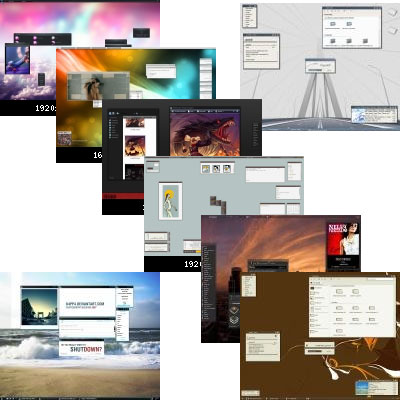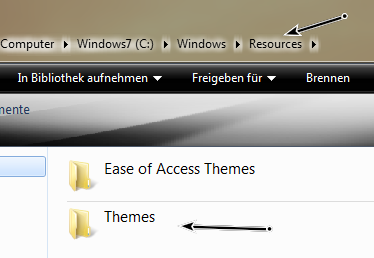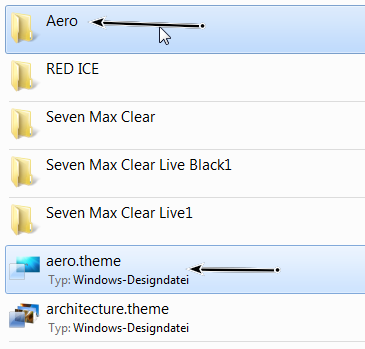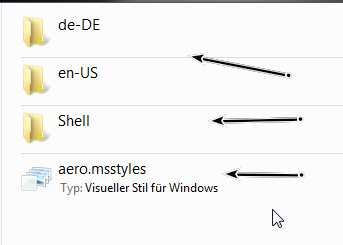Windows 7 Themes installieren
windows themen
Viele haben es noch nicht probiert ein Theme bzw eine msstyle anzuwenden.
Deshalb hier mal eine Übersicht was gemacht werden muss.
Information:
Eine msstyles- und eine theme-Datei ist immer für x32 und x64 Systeme geeignet. Wenn einem Paket aber geänderte dlls oder exe-Dateien beiliegen bitte immer darauf achten ob sie für x32 oder x64 sind.
1. Die uxtheme.dll patchen
Uxtheme.dll in Windows 7 patchen Dort sind auch die Patcher für Windows 7 SP1 aufgelistet.
Es wird die
- uxtheme.dll
- themeui.dll
- shsvcs.dll gepatcht.
2. Theme auswählen
Da gibt es eine Themeauswahl von vorgefertigten Styles für:
3. *.theme und *.msstyles
ThemeDatei und den Ordner mit der msstyles in C:\Windows\Resources\ Themes kopieren.
In den Ordner "Themes" kommt die *.theme Datei und der Ordner
Der Ordner enthält die msstyles, den Ordner Shell und den Ordner de_DE oder en_US.
Doppelklick auf die *.theme und der VisualStyle wird übernommen.
Sollte keine *.theme-Datei dabei sein, einfach die *.msstyle doppelt anklicken.
Eine *.themepack installieren
Bei einer *.themepack-Datei ist ein Doppelklick auf diese Datei ausreichend.
In einer *.themepack ist unter Anderem die *.theme, Wallpaper, Sounds, Mauszeiger gespeichert.
Sollten die Farbergebnisse nicht so sein wie man möchte reicht ein Rechtsklick auf den
Desktop/Anpassen Fensterfarbe und dort wählt man die richtige Farbe aus.
Themepack Dateien sind unter anderem bei Microsoft zu finden: microsoft.com/themes
Hinweis: *.deskthemepack Dateien von Windows 8 funktionieren nicht unter Windows 7.
Eine *.deskthemepack installieren
Deskthhemepack-Dateien sind neu unter Windows 8, können aber ohne Probleme auch unter Windows 7 installiert werden.
Mit Hilfe des kleinen Tools Deskthemepack Installer von Sergey Tkachenko ist dies kein Problem.
Das Tool ist portabel und muss nicht installiert werden.
- .deskthemepack Dateien herunterladen
- Über install deskthemepack die Datei auswählen und installieren lassen.
Das wars auch schon.
Dabei werden nur die deskthemepack-Daten entpackt und für Windows 7 umbenannt. So kann können auch diese Dateien unter Windows 7 genutzt werden.
Info und Download: winaero.com
Selbsterstellte Themepacks
Wer seine eigenen *.theme speichert, also unter Anpassen Wallpaper, Fensterfarbe Sounds usw. mit Design speichern abspeichert, findet diese unter
C:\Users\"Dein Name"\AppData\Local\Microsoft\Windows\Themes\
Etwas ausführlicher wirds hier beschrieben: Wie speicher ich eine themepack-Datei
4. eine Theme-Datei selbst erstellen
Sollte in einem Paket nur die *.msstyles enthalten sein, braucht man eine *.theme um das Visual Style starten zu können.
Wie man diese erstellt findet ihr hier: Windows 7 .theme Datei bearbeiten
5. Font (Schriftart) installieren
Doppelklick auf den Font und oben auf installieren klicken.
Im Ordner C:\Windows\ Fonts hat man dann die Möglichkeit die Schriftart auszublenden oder wieder zu löschen.
6. dlls wechseln
Macht auf eure originale dll einen Rechtsklick- Eigenschaften Reiter Details und vergleicht die Versionsnummer.
Auch wichtig: Ob die Datei für x86 (x32) oder x64 ist.Liegen einem Theme noch zusätzlich Dateien als *.dlls oder *.exe dabei, dann:
- Datei über die Suche finden. Vorher versteckte / geschützte Dateien anzeigen lassen. Ordneroptionen.
- Muss man die Datei in Besitz nehmen
- Die originale Datei umbenennen in Beispiel.dll.original oder Beispiel.dll.bak Das ist wichtig!
- Kopiert man die Datei aus der Themedatei in den Ordner.
Es ist von Vorteil (neben einer Windows-DVD), wenn man sich eine Linux Live CD aus dem Internet herunter läd und diese auf CD brennt.
Sollte ein dll-Wechsel mal schief gehen, kann man getrost von dieser CD booten und dann die defekte dll gegen die originale dll austauschen.
Shell32.dll wechseln
Die shell32.dll zu ersetzen geht unter Windows 7 nicht ganz so einfach. Man kann zwar das Original umbenennen, aber man bekommt die neue shell32.dll nicht in den Ordner geschoben oder kopiert. Bzw. man kann die umbenannte Datei nicht wieder umbenennen.
Deshalb die shell32.dll immer im
- Abgesicherten Modus wechseln. (Beim Booten die F5-Taste drücken)
- Über das aktivierte Administratorkonto im normalen Modus wechseln.
Da es nicht von Vorteil ist das Administratorkonto frei zu schalten, ist der abgesicherte Modus vorzuziehen.
Das wars.
Jetzt noch ein Neustart (wenn dlls gewechselt wurden).
Weitere interessante Tutorials für Windows 7
- Verknüpfungspfeil entfernen in Windows 7
- Windows 7 Themes installieren
- Explorer Bibliothek entfernen
- Iconcache löschen
- Windows 7 Bootscreen ändern
- Tools für die Windows 7 Superbar (Taskbar)
- Uxtheme.dll in Windows 7 patchen
- Windows 7 Login-Hintergrund ändern
- Eine Datei in Besitz nehmen
- Administratorkonto freischalten
Spoiler: + Top 11 bis 25
11. Portal:Windows 7
12. Windows 7 Startbutton ändern
13. Windows 7 VisualStyle bearbeiten
16. Startbutton ändern, ohne die Explorer.exe zu bearbeiten
17. Icons in Superbar -Taskleiste- manuell anordnen
18. Wie bearbeite ich eine Systemdatei
20. Verschiedene Ordner in die Taskleiste pinnen
21. Icons, BMPs, PNGs manuell austauschen
22. Einstellungen in Windows 7 ganz einfach
24. Explorer mit Löschen,Kopieren,Ausschneiden,Einfügen
Schon Interesse an Windows 10? Dann schaut auch dort einmal in die Tutorials, oder speichert den Link in euren Favoriten.
Fragen zu Windows 10?
Du hast Fragen oder benötigst Hilfe? Dann nutze bitte unser Forum und nicht die Tipp-Box! Auch Gäste (ohne Registrierung) können bei uns Fragen stellen oder Fragen beantworten. - Link zum Forum | Forum Windows 10
| Neue Tutorials für Windows 10 | Top 10 der Tutorials für Windows 10 | |
Fragen?
Ihr habt Fragen? Dann ab ins Forum
Viele andere Tutorials für Windows 7 findet ihr hier